اوقات میں آؤٹ لک کی درخواست سرور سے میل باکس میں ای میلز وصول کرنے میں ناکام ہوجاتی ہے۔ اس مضمون میں ، ہم آپ کو مسئلے کو حل کرنے کے لئے 12 ممکنہ حل پیش کرتے ہیں۔
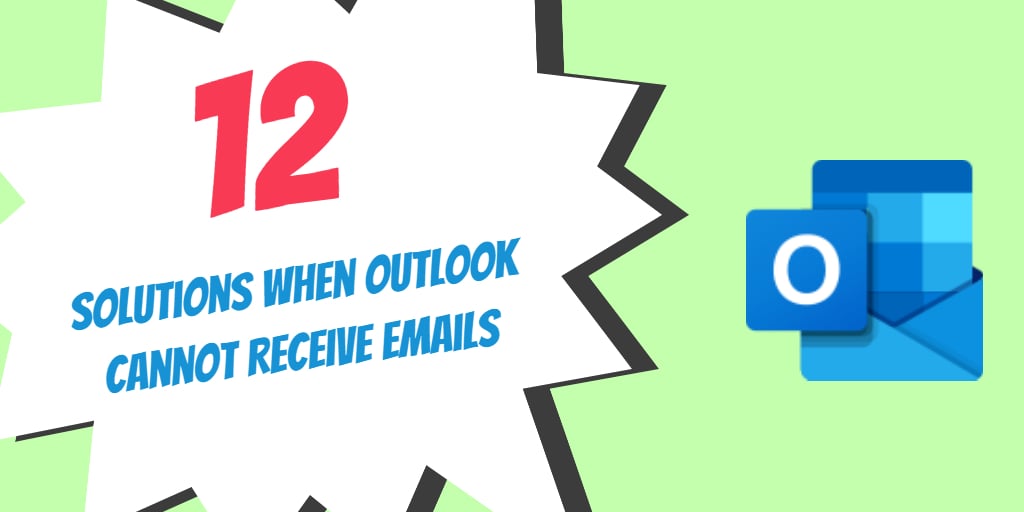
ایم ایس آؤٹ لک ای میل کلائنٹ کی مقبولیت اس کی وسیع خصوصیات کی وجہ سے آج بھی مستحکم ہے۔ اس کے مجموعی طور پر استعمال اور بدیہی انٹرفیس پر بھی ایپلی کیشن اسکور بہت زیادہ ہے۔ تاہم ، اس کی تمام تر تعریفوں کے باوجود ، آؤٹ لک ای میل کلائنٹ اب بھی خرابیوں کا شکار ہے جو اس کے صارفین کے لئے زندگی مشکل بنا سکتا ہے۔ اس طرح کی ایک خرابی جس کا استعمال کچھ صارفین کرتے ہیں وہ یہ ہے کہ ای میل موصول نہ ہونا۔ یہ مسئلہ اچانک نیلے رنگ سے باہر نکل سکتا ہے اور آپ کو بے نقاب چھوڑ سکتا ہے۔ اس مضمون میں ، ہم آپ کو اس مسئلے کو حل کرنے کے لئے 12 ممکنہ حل پیش کرتے ہیں۔
# 1 اپنے اسپام فولڈر کے ذریعے جائیں
اکثر جب ہم سرور سے ای میلز ڈاؤن لوڈ کرتے ہیں تو ، وہ ان باکس کے بجائے اسپام فولڈر میں اتر سکتے ہیں۔ یہ عام طور پر کے طور پر ہوتا ہے آؤٹ لک اسپام فلٹرز آنے والی ٹریفک کو بطور اسپام غلط سمجھا جاسکتا ہے۔ اس مسئلے کو الگ تھلگ کرنے کے لئے ، اسپام فولڈر کو چیک کریں اور یہ جاننے کی کوشش کریں کہ حقیقی ای میلز وہاں موجود ہیں یا نہیں۔ اگر آپ اس مسئلے سے متاثر ہیں تو ، محفوظ مرسلین کی فہرست میں اہم افراد اور ڈومینوں کو وائٹ لسٹ کریں۔
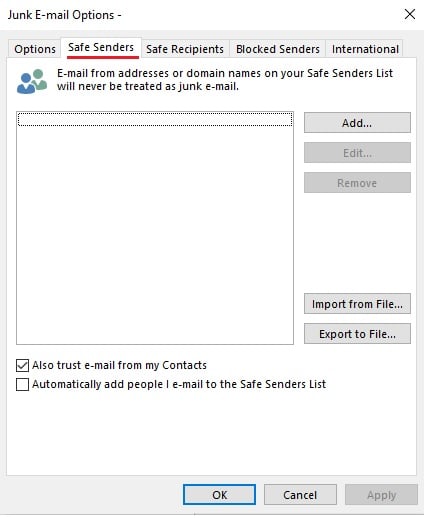
# 2 یقینی بنائیں کہ آپ کا انٹرنیٹ کنیکشن مناسب طریقے سے کام کر رہا ہے
اگرچہ یہ کوئی ذہانت کرنے والا لگتا ہے ، انٹرنیٹ کی جانچ پڑتال اکثر ایسی بنیادی چیزوں میں سے ایک ہے جو ہم نظر انداز کرتے ہیں جب کہ آؤٹ لک ای میلز وصول نہیں کرسکتا ہے۔ اس بات کو یقینی بنائیں کہ آپ کا انٹرنیٹ کنیکشن ٹھیک سے کام کر رہا ہے اور وقفے وقفے سے رابطے کے مسائل موجود نہیں ہیں۔
# 3۔ اپنے ان باکس اور وابستہ مقامی حدود کا سائز چیک کریں
اگر آپ ایم ایس آؤٹ لک کا پرانا ورژن جیسے 2002 ایڈیشن یا کوئی سابقہ ورژن استعمال کررہے ہیں تو ، آپ کو اپنی پی ایس ٹی فائل کے لئے 2 جی بی فائل سائز کی حد تک محدود رہنے کا امکان ہے۔ اگر آپ کی PST ڈیٹا فائل مخصوص حد سے زیادہ بڑھ چکی ہے تو ، بہت سارے معاملات نمٹ سکتے ہیں۔ مسئلے کو حل کرنے کے ل your ، آپ کے فضول ای میلز کو حذف کریں اور PST ڈیٹا فائل کو کمپیکٹ کریں۔ آپ ایک خصوصی درخواست جیسے استعمال کرسکتے ہیں DataNumen Outlook Repair PST فائل کو چھوٹے حصوں میں تقسیم کرنا۔
# 4۔ آؤٹ لک کیش فائلیں حذف کریں
کارکردگی کو بہتر بنانے پر نگاہ رکھنے سے ، ایم ایس آؤٹ لک ایپلی کیشن آپ کے سسٹم میں فائلوں کو کیش کرتی ہے۔ تاہم ، کیچ فائلیں کبھی کبھار آؤٹ لک ایپلی کیشن کے کام کرنے سے متصادم ہوسکتی ہیں اور ای میلز کو موصول ہونے سے روک سکتی ہیں۔ اس امکان کو دور کرنے کے ل make ، یقینی بنائیں کہ آپ نے آؤٹ لک کیچ فائلوں کو حذف کردیا ہے۔
- ونڈوز سرچ باکس (رن باکس) میں٪ لوکلپڈیٹا ڈیٹا \ مائیکروسافٹ \ آؤٹ لک ٹائپ کریں اور پھر انٹر کو دبائیں۔
- یہ RoamCache فولڈر کے ساتھ فولڈر کا نظارہ کھولے گا
- RoamCache فولڈر کھولیں اور اس کے تمام مندرجات کو حذف کریں
- یقینی بنائیں کہ آپ کا رہائشیtarآؤٹ لک درخواست
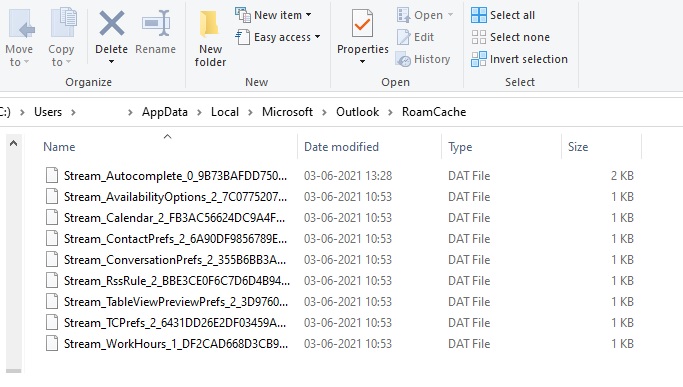
# 5۔ موجودہ آؤٹ لک قواعد کا اندازہ کریں
آؤٹ لک میں آپ مخصوص افعال کے لئے مخصوص اصول تشکیل دے سکتے ہیں۔ مثال کے طور پر ، آپ ایک قاعدہ تشکیل دے سکتے ہیں جو ایک دیئے گئے ڈومین سے تمام پیغامات کو اسپام فولڈر میں منتقل کرسکتا ہے یا حذف بھی کرسکتا ہے۔ اب اگر آپ آفس سسٹم استعمال کررہے ہیں تو ، ہوسکتا ہے کہ کسی دوسرے صارف نے ایک قاعدہ تشکیل دیا ہو جس کی وجہ سے ای میلز کو مختلف فولڈر میں منتقل کیا جاسکتا ہے یا اسے مکمل طور پر ہٹا دیا گیا ہے۔ اس مسئلے کو الگ تھلگ کرنے کے ل your ، اپنے آؤٹ لک ای میل کلائنٹ میں موجودہ قواعد دیکھیں۔
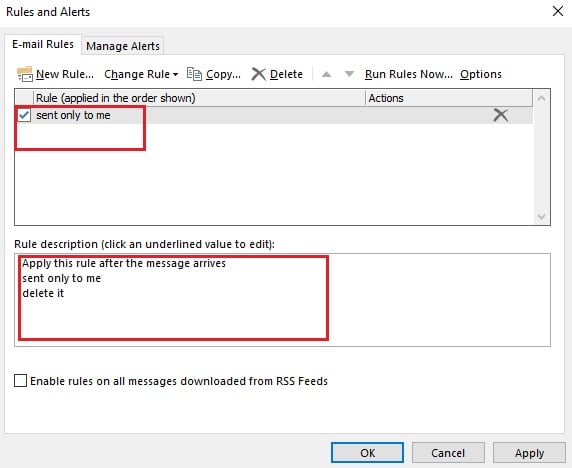
# 6۔ تھرڈ پارٹی ایڈز کو غیر فعال کرنے پر غور کریں
اگرچہ آؤٹ لک ایڈس آپ کے آؤٹ لک میل کلائنٹ کی فعالیت کو بڑھانے کا ایک بہترین طریقہ ہے ، لیکن وہ کچھ معاملات میں آؤٹ لک میل کلائنٹ سے متصادم ہوسکتے ہیں۔ اس مقصد کو الگ تھلگ کرنے کے لئے ، تمام فریق ثالثی ایڈز کو ہٹا دیں اور دیکھیں کہ آیا مسئلہ حل ہو جاتا ہے
# 7۔ اپنے میل سرور کی ترتیبات کی تصدیق کریں
آپ کے میل اکاؤنٹ کیلئے سرور کی ترتیبات بعض اوقات غلط بھی ہوسکتی ہیں۔ اس بات کو یقینی بنائیں کہ آپ اپنے میل اکاؤنٹ میں سرور کی ترتیبات کو دو بار چیک کرتے ہیں ، اور یہ آپ کے میل سروس فراہم کنندہ کی فراہم کردہ ترتیبات سے مماثل ہونا چاہئے۔ اگر آپ کارپوریٹ ای میل استعمال کررہے ہیں اور مشتبہ میل کی ترتیبات کو تبدیل کردیا گیا ہے تو ، مزید مدد کے ل your اپنے آفس کی تکنیکی مدد سے رابطہ کریں۔
# 8۔ چیک کریں کہ آپ کے آؤٹ لک ان باکس میں خود بخود ریفریش ہوسکتا ہے
آؤٹ لک میل کلائنٹ میں ، درخواست ایک مقررہ مدت کے بعد خود بخود تازہ دم ہونے کے لئے ترتیب دی گئی ہے۔ تاہم ، اگر ترتیبات غلط ہیں ، تو تازہ کاری ہوسکتی ہے اور آپ کو تازہ ای میلیں موصول نہیں ہوسکتی ہیں۔ ترتیبات کو درست کرنے اور اسے 15 منٹ کے مثالی وقت پر رکھنے کے لئے ، ذیل میں دیئے گئے اقدامات کو انجام دیں
- آؤٹ لک ایپلی کیشن لانچ کریں اور بھیجیں / وصول کریں ٹیب پر جائیں
- گروپ بھیجیں / وصول کریں پر کلک کریں اور ڈراپ ڈاؤن فہرست سے بھیجیں / وصول گروپس کی تعریف پر کلک کریں
- شیڈول کے لئے وقت مقرر کریں ایک خود کار طریقے سے بھیج / وصول 15 منٹ
- قریب پر کلک کریں
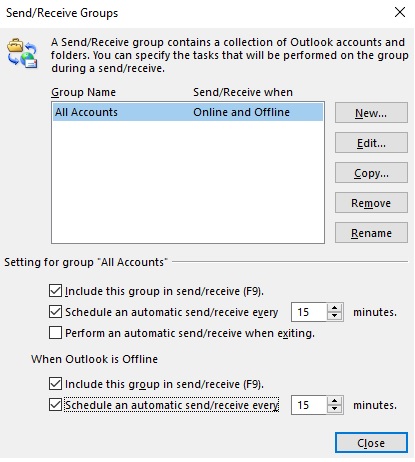
# 9۔ اپنے اینٹی وائرس ایپلیکیشن میں ای میل اسکیننگ کو غیر فعال کریں
اینٹی وائرس پروگرام اور میلویئر چیکرس اکثر ای میل اسکین کرنے کی خصوصیات کے ساتھ آتے ہیں۔ اگرچہ اس طرح کی خصوصیات ای میلز کے ذریعہ آنے والے خطرات سے بچنے میں آپ کی مدد کے ل are تیار کی گئی ہیں ، لیکن بعض اوقات وہ ای میلز وصول کرنے کے آؤٹ لک فنکشن سے متصادم ہوسکتی ہیں۔ اس مسئلے کو مسترد کرنے کے ل your ، آپ کے اینٹی وائرس ایپلیکیشن میں ای میل اسکیننگ کا رخ کریں۔
# 10۔ بنیادی PST ڈیٹا فائل کی مرمت کریں
بنیادی پی ایس ٹی فائل میں بدعنوانی کا کوئی بھی ممکنہ واقعہ آؤٹ لک ای میل کلائنٹ کے کام کرنے میں متعدد مسائل کا سبب بنتا ہے۔ اگر آپ کو شبہ ہے کہ PST ڈیٹا فائل خراب ہوچکی ہے تو ، بازیافت کے ٹاپ آف لائن جیسے ٹول کو حاصل کریں DataNumen Outlook Repair خراب شدہ ڈیٹا فائل کے مشمولات کو بحال کرنا۔

# 11۔ نیا آؤٹ لک پروفائل بنانے پر غور کریں
کچھ معاملات میں ، آؤٹ لک پروفائل جس سے آپ کا میل اکاؤنٹ منسلک ہوتا ہے ، خراب ہوسکتا ہے۔ ای میلز کو موصول کرنے کی کوشش کرتے وقت یہ ہمیشہ مسائل کی طرف جاتا ہے۔ اس مسئلے کو حل کرنے کے ل، ، ایک نیا آؤٹ لک پروفائل بنائیں اور پھر اپنے موجودہ میل اکاؤنٹ کو اس سے جوڑیں۔
# 12۔ سسٹم کو بحال کرنے کے لئے بیک اپ استعمال کریں
کبھی کبھار ، مذکورہ بالا تمام اقدامات کی کوشش کرنے کے باوجود ، مسئلہ پھر بھی موجود ہوسکتا ہے۔ ایسے منظر نامے میں بہترین عملی اقدام میں نظام کو آج تک بحال کرنا شامل ہے جہاں آؤٹ لک معمول کے مطابق کام کر رہا تھا۔ پچھلے بیک اپ کا استعمال کرکے سسٹم کو بحال کرنے کے لئے ذیل میں درج اقدامات انجام دیں۔
- ونڈوز سرچ باکس (رن باکس) میں ریکوری میں ٹائپ کریں
- بازیابی ایپ لانچ کریں اور جدید بازیابی ٹولز کے تحت ، اوپن سسٹم ریسٹور آپشن کا انتخاب کریں
- اس کے بعد ، ایک تاریخ منتخب کریں جب آؤٹ لک کو ای میل موصول ہو رہے تھے اور بغیر کسی مسئلے اور مسئلے کے کام کر رہے تھےtart بحالی عمل.

جواب دیجئے